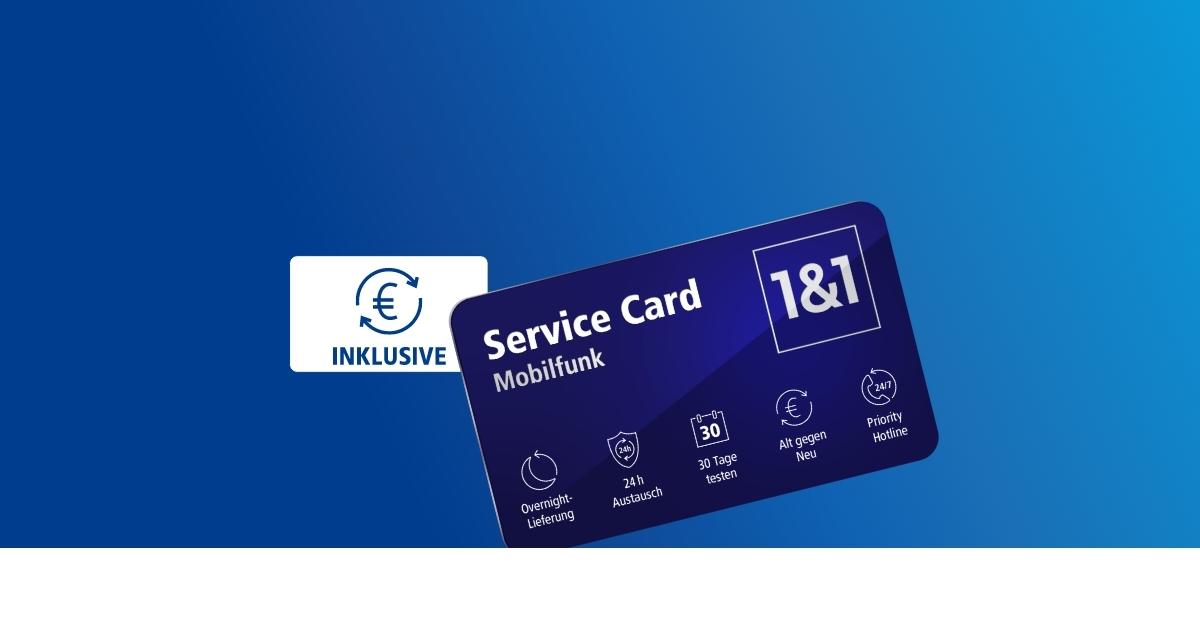
Prämie für Ihr altes Gerät
1&1 zahlt Ihnen eine attraktive Tauschprämie beim Kauf
eines neuen Geräts.
Die Einsendeunterlagen für Ihr altes Gerät senden wir Ihnen zusammen mit der Neubestellung. Damit senden Sie Ihr vorhandenes Smartphone, Tablet oder Laptop bequem innerhalb von 30 Tagen an 1&1. So haben Sie genügend Zeit, Ihre Daten zu sichern oder auf Ihr neues Gerät zu übertragen.
So finden Sie die Modellserie Ihres Gerätes
- Smartphone
- Tablet
- Laptop
Android
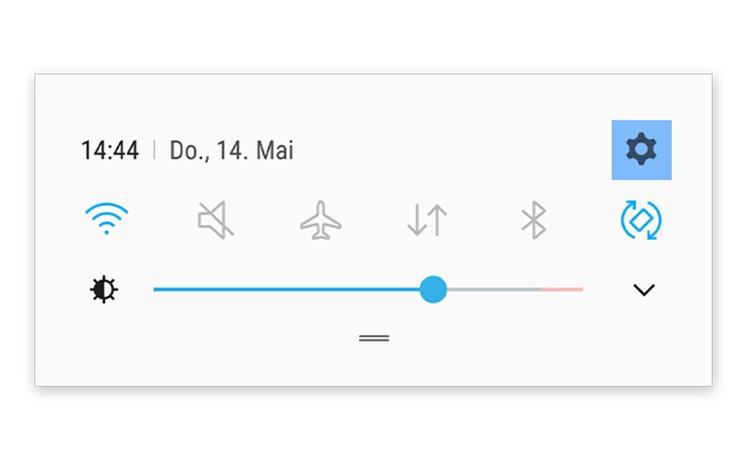
Öffnen Sie auf Ihrem Android-Gerät die "Einstellung". Das Symbol für Einstellungen ist häufig ein Zahnrad. Falls Sie am oberen Bildschirmrand nun mehrere Kategorien nebeneinander angeordnet sehen, dann tippen Sie bitte auf "Optionen". Falls Sie keine nebeneinander angeordneten Kategorien haben ist dies nicht schlimm, machen Sie einfach mit dem nächsten Schritt weiter.
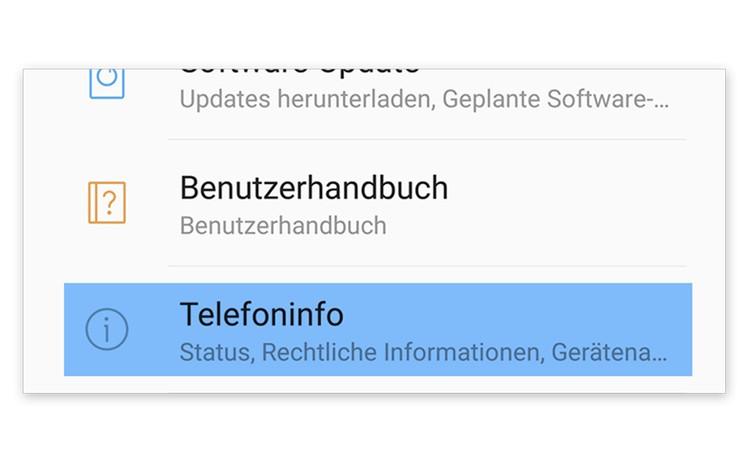
Scrollen Sie bis ans Ende der Einstellungen. Tippen Sie dafür in die Mitte Ihres Bildschirms und wischen Sie mit dem Finger nach oben. Führen Sie diesen Schritt so lange durch, bis Sie am Ende der Seite angelangt sind. Tippen Sie nun auf "Info zu Gerät" oder "Telefoninfo" (der Name der Option kann von Hersteller zu Hersteller variieren, es ist jedoch in den meisten Fällen die letzte Option).
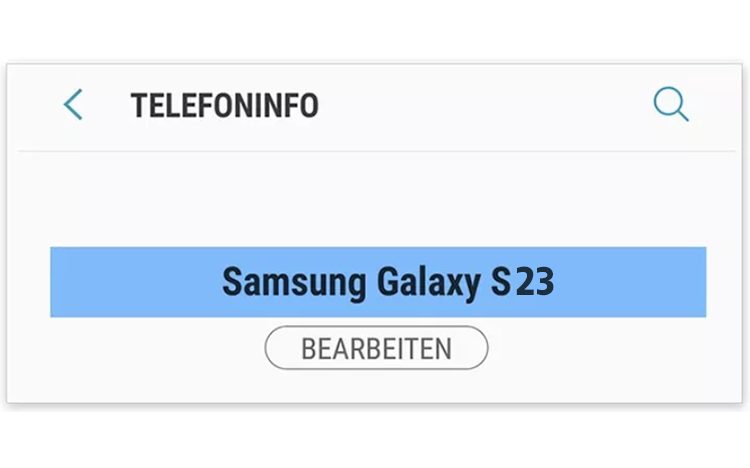
Auf der neuen sich öffnenden Seite können Sie nun unter dem Titel "Android-Version" Ihre aktuelle Android-Version sehen. Der Titel Android-Version ist eventuell nicht deutlich zu erkennen, da er in dem Fall in einer dunklen Schriftfarbe dargestellt ist.
Apple
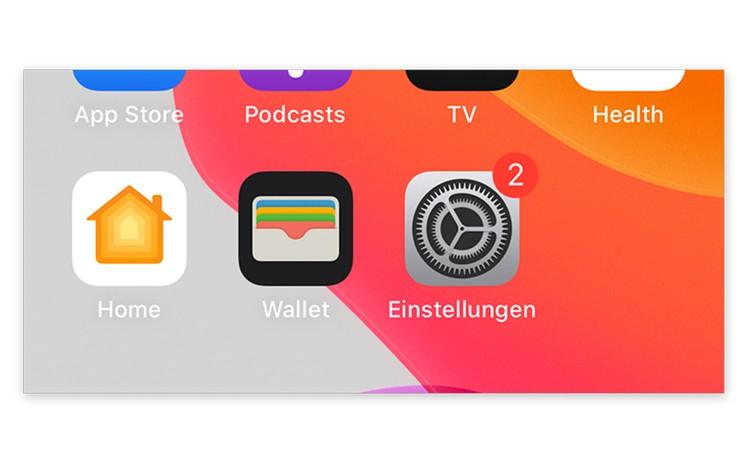
Wählen Sie auf Ihrem iOS-Gerät die Einstellungen aus.
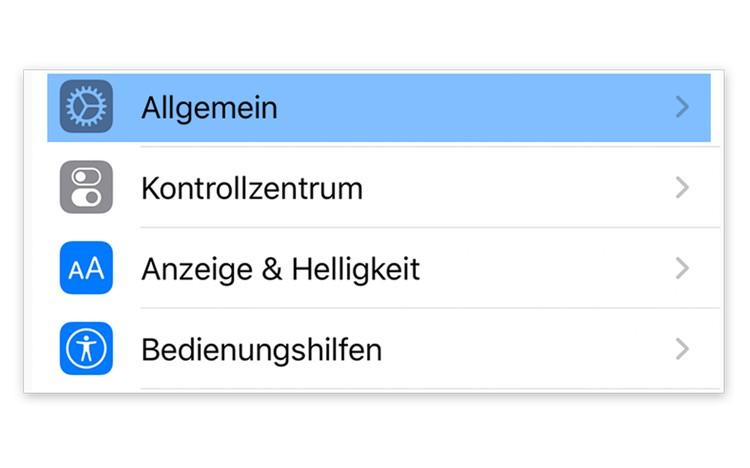
Scrollen Sie die Einstellungen runter und tippen Sie auf die Option "Allgemein".
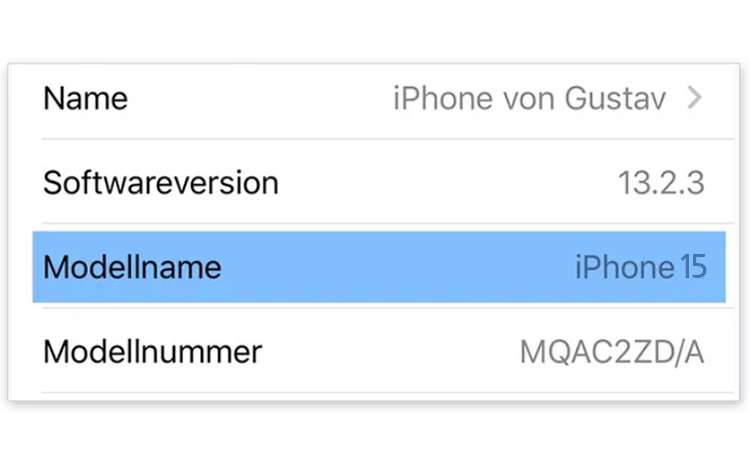
Unter "Info" wird Ihnen rechts neben dem "Modellnamen" die Modellserie angezeigt.
Android
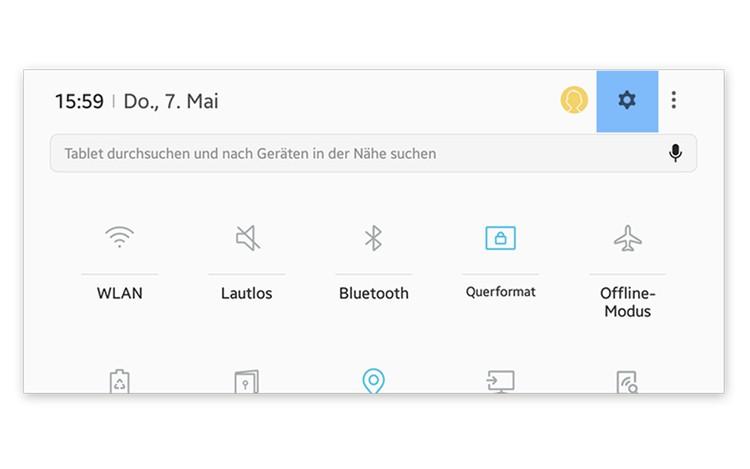
Öffnen Sie auf Ihrem Android-Gerät die "Einstellung". Das Symbol für Einstellungen ist häufig ein Zahnrad. Falls Sie am oberen Bildschirmrand nun mehrere Kategorien nebeneinander angeordnet sehen, dann tippen Sie bitte auf "Optionen". Falls Sie keine nebeneinander angeordneten Kategorien haben ist dies nicht schlimm, machen Sie einfach mit dem nächsten Schritt weiter.

Scrollen Sie bis ans Ende der Einstellungen. Tippen Sie dafür in die Mitte Ihres Bildschirms und wischen Sie mit dem Finger nach oben. Führen Sie diesen Schritt so lange durch, bis Sie am Ende der Seite angelangt sind. Tippen Sie nun auf "Info zu Tablet" oder "Tabletinfo" (der Name der Option kann von Hersteller zu Hersteller variieren, es ist jedoch in den meisten Fällen die letzte Option).
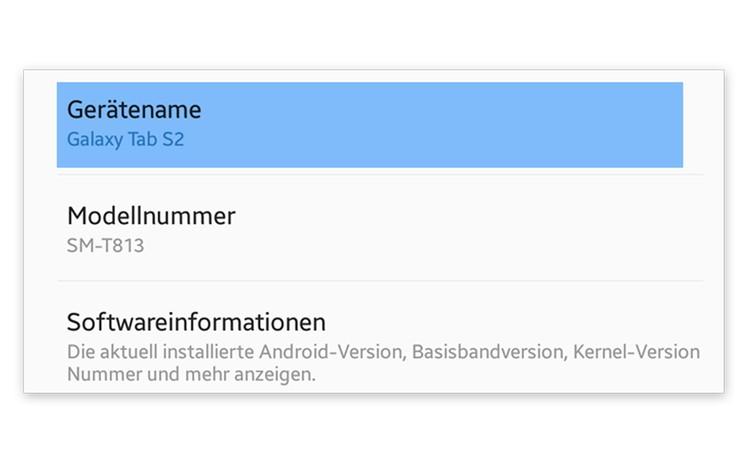
Auf der "Info zu Tablet" Seite können Sie nun den Gerätenamen und die Modellnummer finden.
Apple
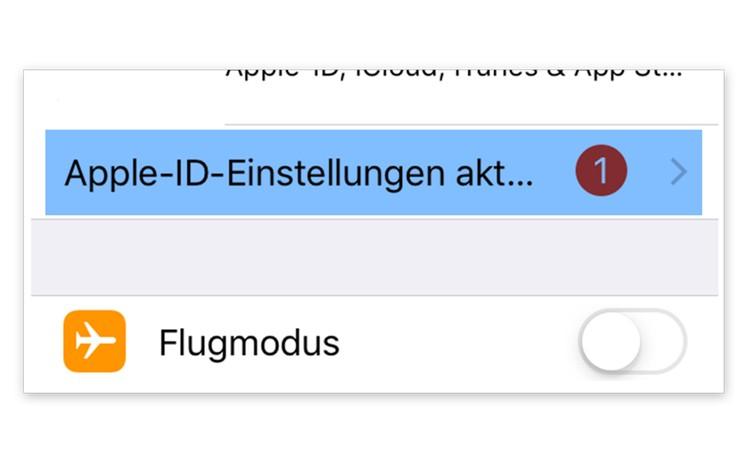
Wählen Sie auf Ihrem iOS-Gerät die Einstellungen aus.
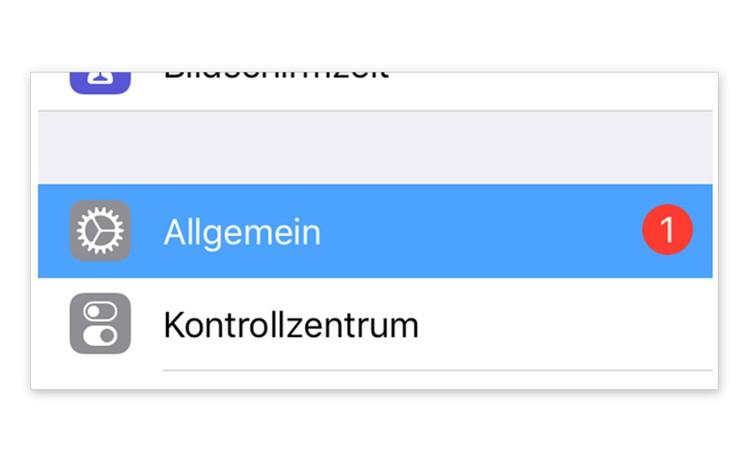
Scrollen Sie die Einstellungen runter und tippen Sie auf die Option "Allgemein".
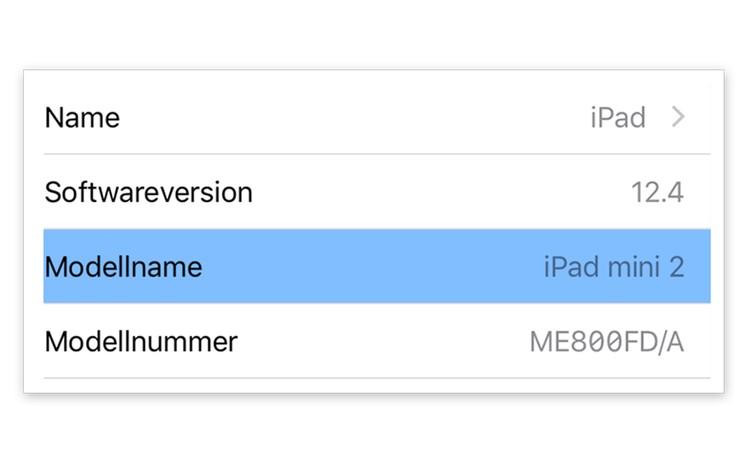
Unter "Info" wird Ihnen rechts neben dem "Modellname" die Modellserie angezeigt.
Windows
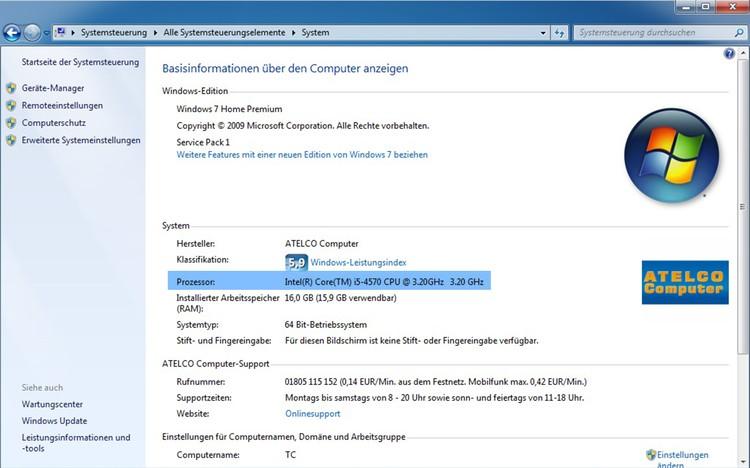
Klicken Sie auf Start > Systemsteuerung > System und Sicherheit > Basisinformationen anzeigen. Hier können Sie unter "System" ablesen, welcher Prozessor in Ihrem Laptop verbaut ist und welches Sie haben.
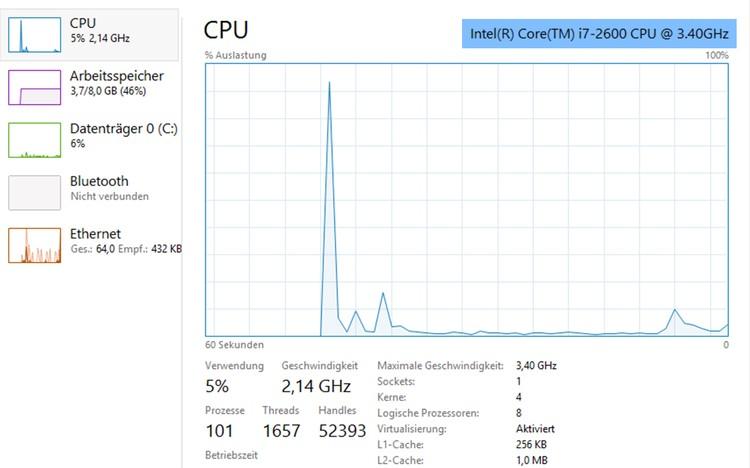
Rufen Sie den Taskmanager auf. Drücken Sie die Tasten [STRG] und [ALT] und [Entf] gleichzeitig. Klicken Sie auf den Taskmanager. Klicken Sie auf den Reiter Leistung. Es wird ein Diagramm mit der Auslastung des Prozessors angezeigt. Darüber finden Sie die Angaben zum Prozessor und zum Modell.
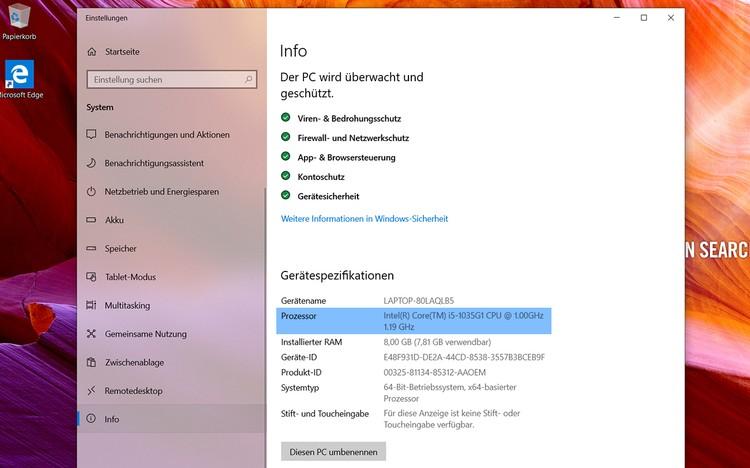
Rufen Sie die Gerätespezifikationen auf. Geben Sie "Prozessor" in das Suchfeld neben dem Windows-Symbol ein, drücken Sie die ENTER-Taste. Das Fenster "Info" wird geöffnet. Hier finden Sie die Gerätespezifikationen mit der Angabe des Prozessors.
Apple
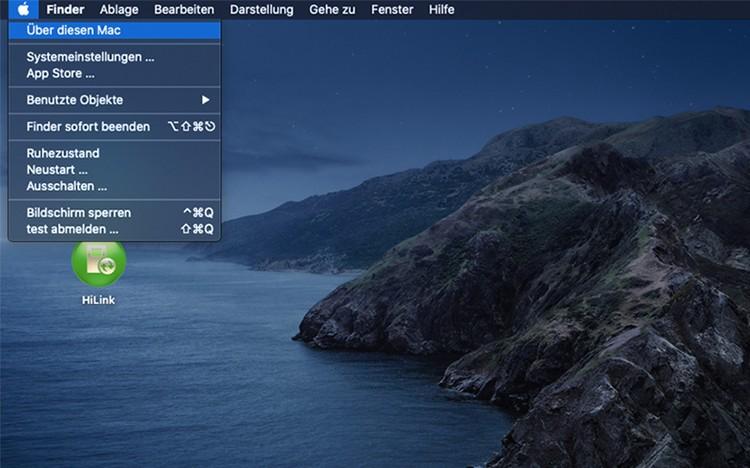
Klicken Sie auf das Apple-Symbol am oberen Bildschirmrand auf der linken Seite.
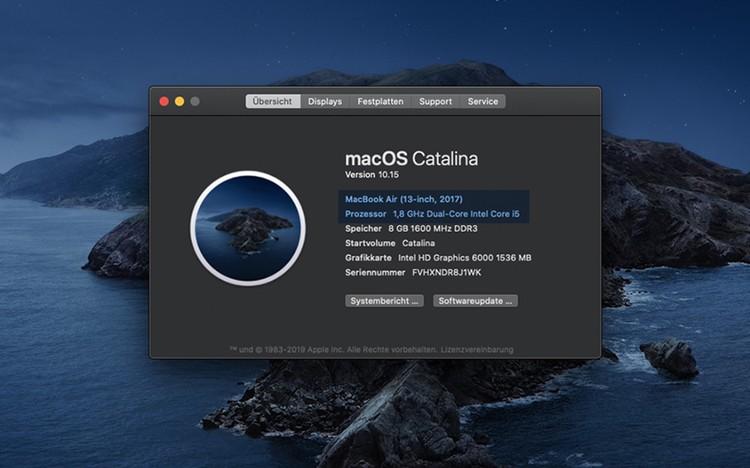
Unter dem Reiter "Übersicht" finden Sie die Angaben zu Ihrem Prozessor und Modell.
Erfahren Sie mehr über die 1&1 Tauschprämie

Dieser Inhalt wird durch YouTube bereitgestellt. Beim Abspielen des Videos werden personenbezogene Daten (z.B. IP-Adresse) an YouTube übertragen. Mit dem Abspielen des Videos stimmen Sie dieser Übermittlung zu. Weitere Informationen finden Sie in unseren Datenschutzhinweisen und den Datenschutzhinweisen von YouTube.